为啥笔记本电脑搜不到无线网络 Wifi信号搜索不到怎么办
更新时间:2023-11-05 14:06:08作者:xiaoliu
为啥笔记本电脑搜不到无线网络,近年来笔记本电脑在人们的生活中扮演着越来越重要的角色,有时候我们可能会遇到一个令人困扰的问题:无法搜索到无线网络信号。当我们急需连接无线网络时,这种情况无疑会给我们带来一些不便。为什么笔记本电脑会搜不到无线网络信号呢?我们应该如何解决这个问题呢?本文将探讨这些问题,并为大家提供一些有效的解决方法。
步骤如下:
1.右键点击【此电脑】,选择【管理】,如图所示。
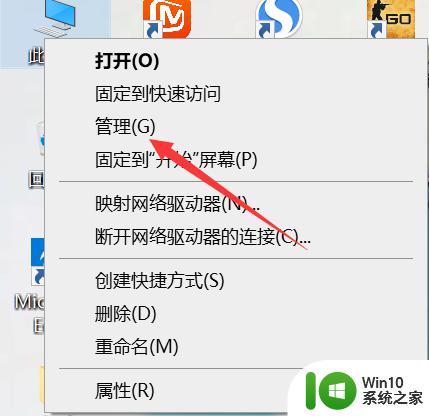
2.打开【设备管理器】,如图所示。
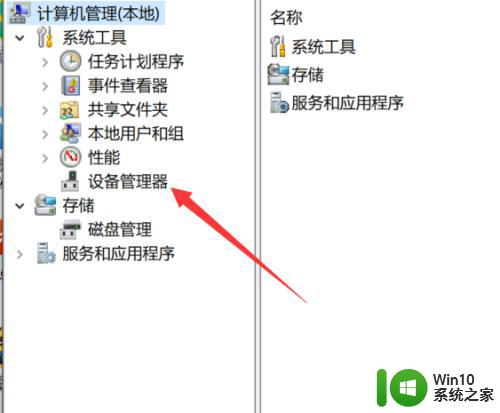
3.点击【网络适配器】,如图所示。
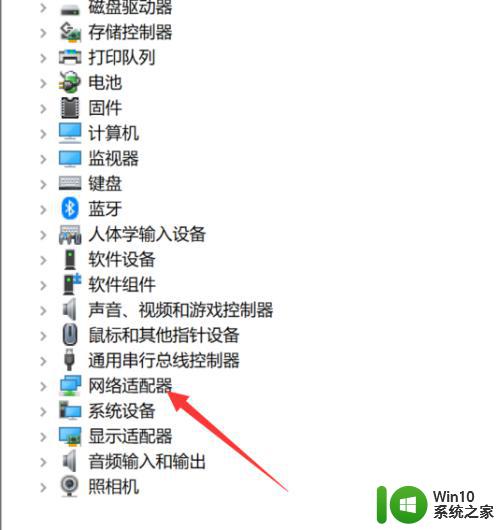
4.查找是否有【Wireless】,也就是是否有【无线网卡】。如图所示。
5.打开【设置】,如图所示。
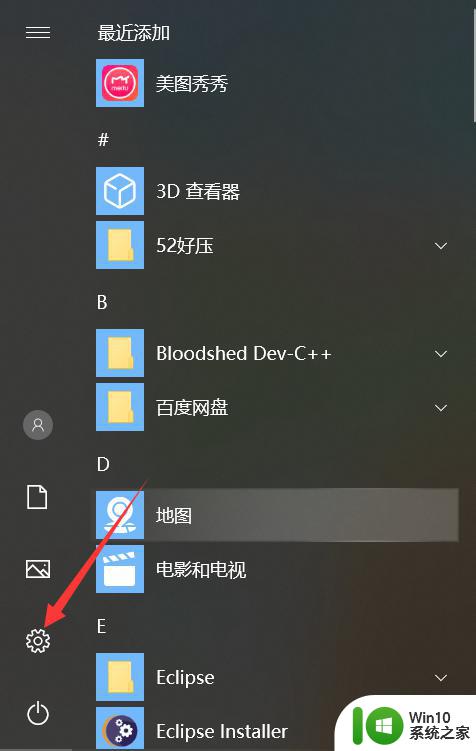
6.点击【网络与Internet】,如图所示。
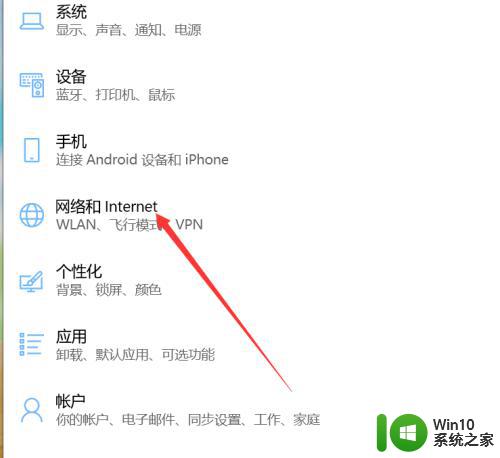
7.点击【更改适配器选项】,如图所示。
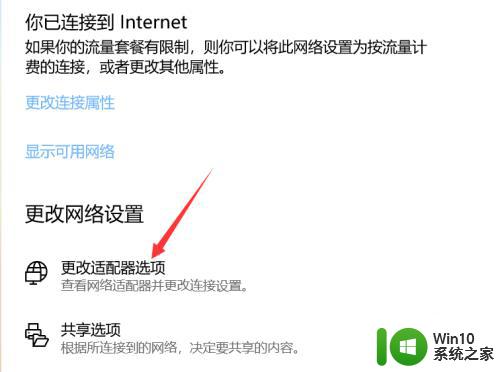
8.右键点击【WLAN】,选择【启用】
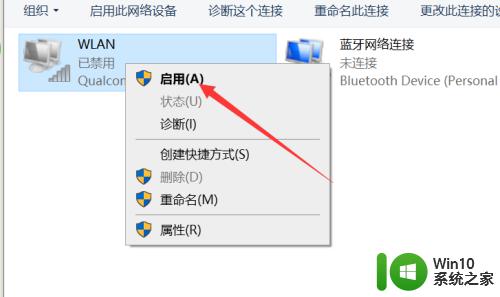
以上就是为什么笔记本电脑无法搜索无线网络的全部内容,如果您遇到这种情况,可以按照小编的操作进行解决,非常简单快捷,一步到位。
为啥笔记本电脑搜不到无线网络 Wifi信号搜索不到怎么办相关教程
- 笔记本为什么搜不到wifi信号 怎样解决笔记本电脑搜索不到wifi信号的问题
- 电脑搜索不到无线网络是怎么回事 笔记本电脑无法搜索到无线网络(Wifi)的解决方法
- 笔记本电脑怎么搜索不到自家wifi 笔记本电脑无法搜索到家里的无线wifi怎么办
- 笔记本为什么搜不到家里的wifi 笔记本电脑无法搜索到家里的无线wifi怎么办
- 联想笔记本无线网络找不到wifi 联想笔记本无法搜索到无线网络
- 笔记本电脑无法搜索wifi怎么办 笔记本电脑找不到wifi网络的解决方法
- 电脑怎么搜索不到wifi 电脑无法搜索到无线网络的解决方法
- 找不到wifi网络怎么解决 电脑无法搜索到无线网络(Wifi)的解决方法
- 电脑插上无线网卡搜不到网络的解决方法 电脑插上无线网卡搜不到网络怎么回事
- 笔记本电脑搜索不到蓝牙耳机如何解决 笔记本搜索不到蓝牙耳机怎么回事
- 笔记本电脑无线连接找不到网络修复方法 笔记本电脑无线连接连接不上网络怎么办
- 电脑为什么搜索不到自己家的wifi 电脑无法连接无线网络的解决方法
- U盘装机提示Error 15:File Not Found怎么解决 U盘装机Error 15怎么解决
- 无线网络手机能连上电脑连不上怎么办 无线网络手机连接电脑失败怎么解决
- 酷我音乐电脑版怎么取消边听歌变缓存 酷我音乐电脑版取消边听歌功能步骤
- 设置电脑ip提示出现了一个意外怎么解决 电脑IP设置出现意外怎么办
电脑教程推荐
- 1 w8系统运行程序提示msg:xxxx.exe–无法找到入口的解决方法 w8系统无法找到入口程序解决方法
- 2 雷电模拟器游戏中心打不开一直加载中怎么解决 雷电模拟器游戏中心无法打开怎么办
- 3 如何使用disk genius调整分区大小c盘 Disk Genius如何调整C盘分区大小
- 4 清除xp系统操作记录保护隐私安全的方法 如何清除Windows XP系统中的操作记录以保护隐私安全
- 5 u盘需要提供管理员权限才能复制到文件夹怎么办 u盘复制文件夹需要管理员权限
- 6 华硕P8H61-M PLUS主板bios设置u盘启动的步骤图解 华硕P8H61-M PLUS主板bios设置u盘启动方法步骤图解
- 7 无法打开这个应用请与你的系统管理员联系怎么办 应用打不开怎么处理
- 8 华擎主板设置bios的方法 华擎主板bios设置教程
- 9 笔记本无法正常启动您的电脑oxc0000001修复方法 笔记本电脑启动错误oxc0000001解决方法
- 10 U盘盘符不显示时打开U盘的技巧 U盘插入电脑后没反应怎么办
win10系统推荐
- 1 番茄家园ghost win10 32位官方最新版下载v2023.12
- 2 萝卜家园ghost win10 32位安装稳定版下载v2023.12
- 3 电脑公司ghost win10 64位专业免激活版v2023.12
- 4 番茄家园ghost win10 32位旗舰破解版v2023.12
- 5 索尼笔记本ghost win10 64位原版正式版v2023.12
- 6 系统之家ghost win10 64位u盘家庭版v2023.12
- 7 电脑公司ghost win10 64位官方破解版v2023.12
- 8 系统之家windows10 64位原版安装版v2023.12
- 9 深度技术ghost win10 64位极速稳定版v2023.12
- 10 雨林木风ghost win10 64位专业旗舰版v2023.12